Comment convertir le format de fichier MXF ?
- Accueil
- Astuces
- Montage vidéo et capture vidéo
- Comment convertir le format de fichier MXF ?
Résumé
De nombreux utilisateurs ne connaissent pas le format de fichier MXF. En fait, le format MXF est un format vidéo professionnel. Les fichiers de ce format ne peuvent pas être ouverts sur certains lecteurs. Alors, que devons-nous faire lorsque nous devons regarder des fichiers MXF ? Nous pouvons convertir le format MXF en un format vidéo commun. L'article suivant présentera la méthode de conversion du format MXF.

Conversion des formats Conversion des formats MP4, MP3, WAV, WMV, RMVB.
Personnalisation des paramètres Personnaliser le débit binaire, la fréquence, cacher le canal vidéo et audio.
Multifonction Éditer une vidéo et enregistrer l'écran.
Simple à utiliser Il suffit quelques clics pour convertir le format.
Gratuit Gratuit pour l'utilisation non commerciale.
Conversion des formats Conversion des formats MP4, MP3, WAV, WMV, RMVB.
Personnalisation des paramètres Personnaliser le débit binaire, la fréquence, cacher le canal vidéo et audio.
Multifonction Éditer une vidéo et enregistrer l'écran.


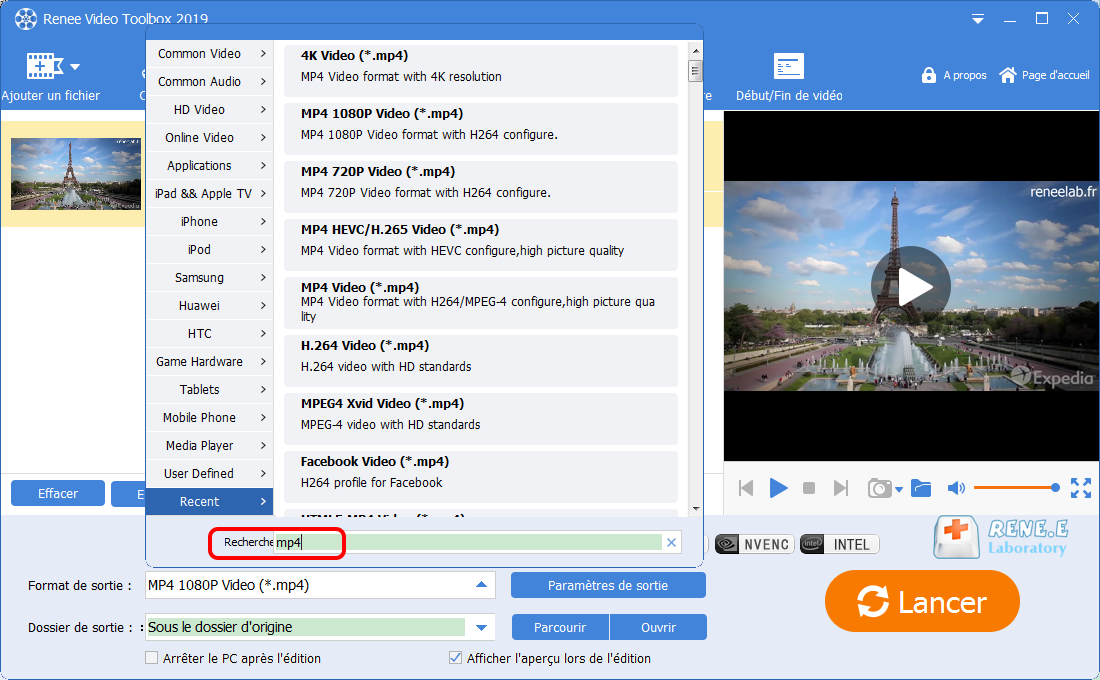
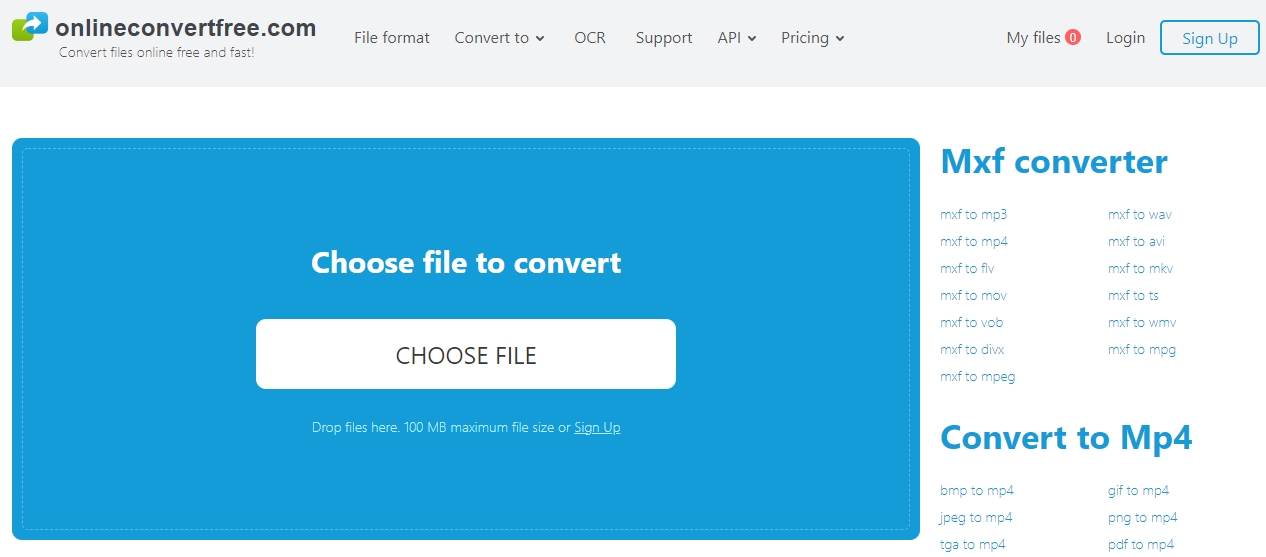









Articles concernés :
Logiciel polyvalent pour couper une vidéo – Renee Video Editor Pro
21-09-2020
Valentin DURAND : La technologie de la vidéo est développée depuis le système de télévision. Pour l’instant, il y a de...
29-12-2023
Adèle BERNARD : Cet article se concentrera sur "l'écran partagé vidéo", qui est une forme de présentation d'écran très courante dans...
Comment mettre deux vidéos côte à côte pour la lecture en même temps ?
19-02-2024
Louis LE GALL : Placer deux vidéos côte à côte sur le même écran vidéo est une forme spéciale de présentation d'écran...
Comment convertir une vidéo YouTube au format MOV ?
12-07-2023
Mathilde LEROUX : Il existe de nombreuses vidéo sur le site vidéo YouTube. Afin de mieux partager des contenus intéressants avec...



